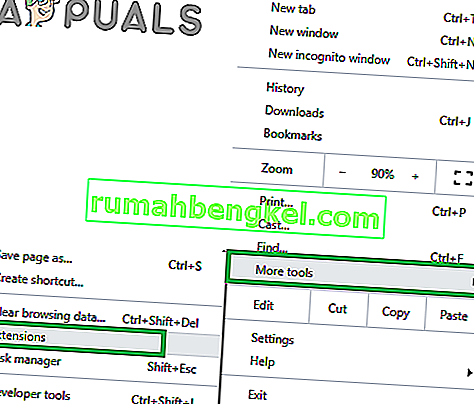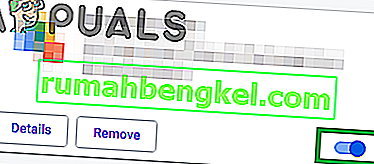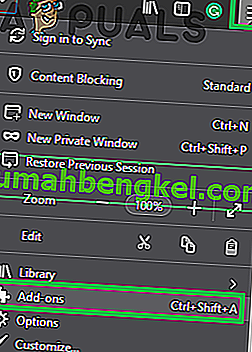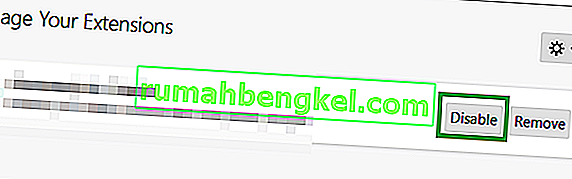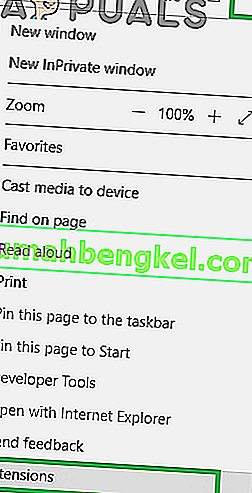Steam es una plataforma de distribución de videojuegos digitales propiedad de Valve Corporation. Muchos jugadores de todo el mundo utilizan esta plataforma para comprar, descargar y jugar juegos. Incluye una tienda donde se enumeran los juegos y las ofertas disponibles. Recientemente, se han recibido muchos informes de usuarios que no pueden abrir la tienda y se muestra el " Código de error 105 " cuando intentan abrirla.

¿Qué causa el código de error 105 en Steam?
Después de recibir numerosos informes de varios usuarios, decidimos investigar el problema y propusimos un conjunto de soluciones que resolvieron el problema para la mayoría de nuestros usuarios. Además, analizamos las razones por las cuales se desencadena el error y las enumeramos a continuación.
- AdBlocker: si está utilizando un software de bloqueo de anuncios en cualquiera de sus navegadores o como una aplicación independiente, puede interferir con ciertos elementos del Cliente Steam y evitar que funcione correctamente.
- Configuración de DNS: es posible que las configuraciones de DNS de la conexión a Internet que está utilizando se hayan corrompido o cambiado debido a que Steam Client tiene problemas al conectarse a su base de datos.
- Conexión a Internet lenta / defectuosa: si la conexión a Internet que está utilizando es lenta o no es estable, es posible que tenga problemas al intentar abrir la tienda en el cliente Steam y este error podría activarse.
Ahora que tiene una comprensión básica de la naturaleza del problema, avanzaremos hacia la solución. Asegúrese de implementarlos en el orden específico en el que se proporcionan para evitar cualquier conflicto.
Solución 1: Apagar y encender el enrutador de Internet
En algunos casos, es posible que la conexión a Internet que se esté utilizando no sea estable o que sea lenta. A veces, una reinicialización rápida del enrutador de Internet puede resolver estos problemas. Por lo tanto, en este paso, reiniciaremos el enrutador de Internet para reiniciarlo. Para eso:
- Enchufe el " cable de alimentación " del enrutador de Internet.

- Espere por 5 minutos y tapar la parte posterior del cordón umbilical en.

- Espere hasta que se otorgue el acceso a Internet, inicie Steam y verifique si el problema persiste.
Solución 2: limpieza de DNS
Si la configuración de DNS almacenada en Windows se ha dañado, pueden impedir que ciertos elementos del cliente Steam funcionen correctamente. Por lo tanto, en este paso, iniciaremos la configuración de DNS. Para eso:
- Presione las teclas " Windows " + " R " simultáneamente.
- Escriba " cmd " en el indicador de ejecución y presione " enter ".
- Escriba lo siguiente dentro de la ventana " Símbolo del sistema ".
ipconfig / flushdns
- Presione “ Enter ” y espere a que se complete el proceso.
- Ejecute el cliente Steam y verifique si el problema persiste.

Solución 3: deshabilitar el complemento del bloqueador de anuncios
Hay un error con el cliente Steam por el que los bloqueadores de anuncios instalados en el sistema interfieren con él y evitan que ciertas funciones funcionen correctamente. Por lo tanto, en este paso, deshabilitaremos el complemento de bloqueador de anuncios para el navegador.
Para Chrome:
- Haga clic en el “ Menú botón” en la parte superior derecha c o rner.
- Pase el puntero sobre la opción " Más herramientas " y seleccione " Extensiones " de la lista.
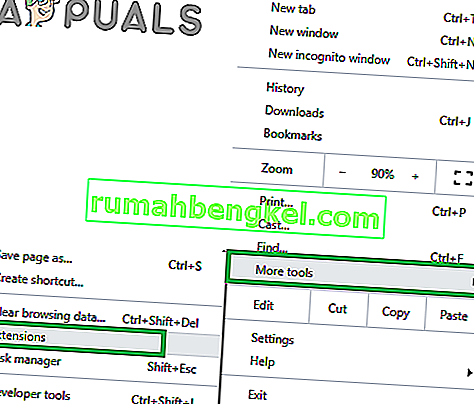
- Haga clic en el botón que se encuentra frente a la extensión " Ad Blocker " para deshabilitarlo.
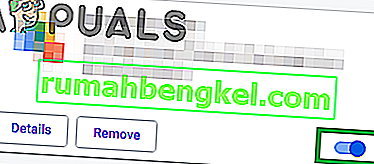
- Ejecute el cliente Steam y verifique si el problema persiste.
Para Firefox:
- Haga clic en el “ Menú icono” en la parte superior derecha esquina y seleccione “ Añadir complementos ” de la lista.
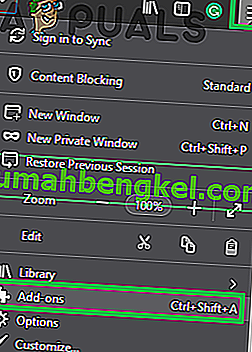
- Haga clic en la extensión " Bloqueador de anuncios " y seleccione la opción "Desactivar" frente a ella.
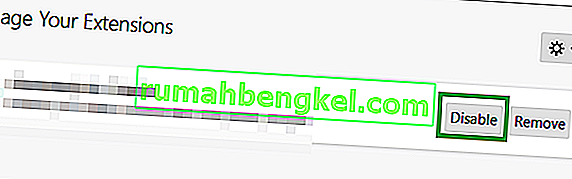
- Ejecute Steam Client y verifique si el problema persiste.
Para Microsoft Edge:
- Haga clic en el icono " Configuración " en la esquina superior derecha.
- Haga clic en la opción " Extensiones ".
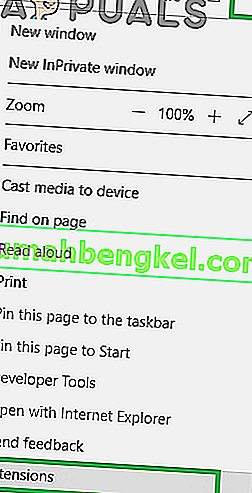
- Haga clic en la extensión " Bloqueador de anuncios " y seleccione la opción " Desactivar ".
- Ejecutar el vapor de cliente y comprobar para ver si el problema persiste.
Solución 4: desinstalación de la aplicación Ad Blocker
Si ha instalado una aplicación de bloqueo de anuncios en su computadora, existe la posibilidad de que esté interfiriendo con el cliente de Steam y evitando que alcance la funcionalidad completa. Por lo tanto, en este paso, desinstalaremos la aplicación Ad Blocker. Para eso:
- Presione la tecla “ Windows ” + “ R ” simultáneamente y escriba “ appwiz . cpl “.

- Desplácese por la lista y haga doble clic en el nombre del bloqueador de anuncios que está utilizando.

- Seleccione " sí " en el mensaje y siga el resto de los mensajes.
- Espere hasta que se desinstale el programa.
- Ejecutar el vapor de cliente y comprobar para ver si el problema persiste.